Così lentamente sarà il momento per le restanti installazioni di Win10 di fare il passo verso Win11, perché la fine del supporto per Windows 10 è imminente.
Tuttavia, simile ad Asterix e Obelix nella Gallia occupata, c'è ancora un piccolo villaggio di utenti indisciplinati di Windows 10, che (per rimanere con l'analogia) presto esauriscono la pozione magica. Ecco perché oggi vogliamo usare di nuovo la giornata per esaminare le diverse possibilità di eseguire Windows 10 almeno per il momento o anche per l'aggiornamento a 11, anche se parti dell'hardware non soddisfano ufficialmente i requisiti.
Ma partiamo dall'inizio, il supporto di Windows 10 scadrà il 14 ottobre 2025, secondo Microsoft, da allora in poi non ci saranno più aggiornamenti per le normali installazioni di Windows 10. Il Requisiti per l'aggiornamento a 11 È relativamente facile guardare a Microsoft. L'app collegata di seguito in questo articolo:Controllo dell'integrità del PC"Alcuni potrebbero già conoscere il passaggio da 7 a 10, solo il nome (e ovviamente i requisiti hardware) sono leggermente cambiati da allora. In alternativa, ci sono anche lo strumento WhynotWin11 Può, in linea di principio, fornirti le stesse informazioni.
In generale, si può dire che Microsoft vuole vedere alcune condizioni soddisfatte, altrimenti l'aggiornamento viene negato. Questi includono, tra gli altri, TPM 2.0 attivato, bootloader UEFI e una CPU a 64 bit "semi-corrente", gli elenchi appropriati possono essere trovati qui per AMD, INTEL e QUALCOMM.
Tuttavia, non tutte queste specifiche sono scolpite nella pietra, ad esempio, solo alla fine di luglio / inizio agosto Microsoft stessa probabilmente ha aggiornato da 10 a 11 tramite la funzione Windows Update. Sistemi TPM disabilitati consentito.
Inoltre, altre restrizioni possono essere aggirate o, in alternativa, creare le condizioni appropriate, se ci si fida ad esempio della riga di comando. Deskmodder.com deve: alcuni interessanti Contributi all'inizio. Potrebbe anche Versione di Win11 IoT essere una soluzione per l'uno o l'altro, se il sistema è in esecuzione solo per compiti speciali comunque.
Tuttavia, le opzioni più convenienti per un aggiornamento regolare sul posto all'hardware "ufficialmente non supportato" sono, a mio avviso, le seguenti: Strumento Flyby11 o l'ulteriore sviluppo FlyOobe. Andiamo a questo nel dettaglio, un po' più in basso nel contributo.
Nota: L'uso di strumenti per aggirare i requisiti hardware è sotto la tua responsabilità. Essere consapevoli dei possibili rischi per la sicurezza e assicurarsi di aver effettuato backup regolari dei dati importanti.
Opzioni per gli utenti di Windows 10
Opzione 1: Aggiornamento a Windows 11
Il modo più ovvio, ovviamente, è passare direttamente a Windows 11. Microsoft ha dotato il sistema operativo di moderne funzionalità di sicurezza, un design rivisto e funzioni migliorate. È anche stabile, quindi non c'è nulla direttamente contro l'aggiornamento, se ti viene offerto.
Opzione 2: Aggiornamenti di sicurezza estesi (ESU)
Per la prima volta, Microsoft offre anche un programma Extended Security Updates (ESU) per i clienti privati che desiderano continuare a utilizzare Windows 10. Questo programma, almeno parzialmente a pagamento, estende gli aggiornamenti di sicurezza per un altro anno fino a ottobre 2026. Maggiori dettagli possono essere trovati qui sotto in questo post del blog.
Opzione 3: Blocchi di aggiornamento bypass
Nel frattempo, ci sono alcuni strumenti e come accennato in precedenza vari suggerimenti e trucchi per aggirare facilmente le limitazioni dell'hardware per un aggiornamento di Windows 11 o una reinstallazione di Windows 11. Questa può essere una soluzione, ma nessuno può dire con certezza se e per quanto tempo Microsoft continuerà a supportare queste varianti.
Opzione 4: Continua a utilizzare senza aggiornamenti
Naturalmente, il tuo PC Windows 10 continuerà a funzionare, ma diventerà più suscettibile ai rischi per la sicurezza e ai virus a lungo termine. Questa opzione vale la pena considerare solo per i sistemi isolati senza una connessione Internet. Il tuo sistema desktop per lavorare o giocare non dovrebbe più essere consentito su Internet, il pericolo di catturare malware è semplicemente troppo grande.
Opzione 5: Dire addio a Windows
In tempi di distribuzioni Linux davvero convenienti, ad esempio basate su Ubuntu / Debian, i cui installatori sono adatti ai principianti come un'installazione di Windows + che nel frattempo può anche coprire gran parte del software che la maggior parte delle persone usa nell'uso quotidiano è forse un'idea per l'uno o l'altro di voi uno sguardo sul bordo della piastra di Windows.
Al fine di rendere la transizione il più semplice possibile, ci sono anche alcune varianti che cercano di imitare l'aspetto e la sensazione che hai imparato da anni di utilizzo di Windows (e forse anche l'amore). Winux (ex LinuxFX o Wubuntu) Puoi anche scegliere tra 11 e 10 temi. Anche ZorinOS Può essere fatto relativamente comodamente.
La sfida: Requisiti hardware di Windows 11
Come già accennato all'inizio, Windows 11 pone maggiori richieste sull'hardware, qui di nuovo delineato:
- TPM 2.0 (Modulo di piattaforma attendibile)
- Avvio sicuro supporto
- 8. Processori Intel di generazione o AMD Ryzen 2000 serie (o successiva)
- 4 GB di RAM (8 GB per 64 bit)
- 64 GB di spazio di archiviazione
- firmware UEFI
Molti computer più vecchi che attualmente eseguono Windows 10 senza problemi non soddisfano questi requisiti e sono quindi esclusi dalla funzione di aggiornamento ufficiale.
Soluzioni convenienti per hardware non supportato
Rufus per la reinstallazione modificata
Infatti, i requisiti possono essere aggirati utilizzando uno stick di installazione modificato da Rufus. Lo strumento gratuito Rufus può modificare i file ISO di Windows 11 in modo tale che i controlli hardware vengano automaticamente bypassati. Una bella Le istruzioni possono essere trovate qui sulla pagina tedesca en.ifixit.com.
Anche le soluzioni alternative di Microsoft funzionano (ancora)
Aggiornamento sul posto:
Microsoft stessa elenca nella propria documentazione: Informazioni sul Registro in HKEY_LOCAL_MACHINE\SYSTEM\Setup\MoSetup La chiave può essere chiamata AllowUpgradesWithUnsupportedTPMOrCPU di tipo REG_DWORD al valore 1 da impostare. Tuttavia, questo metodo è più restrittivo e cambia solo i controlli per il TPM e il built-in CPU Spegni.
In alternativa, anche per i nuovi impianti:
A proposito di MediaCreationTool (Attenzione, secondo pulsante link sulla pagina!) lasciare Microsoft creare un bootstick di Windows11 e invece di avviarlo con un doppio clic, il Setup.exe verrà installato sul supporto di installazione tramite la riga di comando (Fare clic con il pulsante destro del mouse -> Apri nel terminale) è iniziata.
L'ordine setup.exe / server del prodotto Quindi tratta l'installazione di Windows come se fosse una versione server, che ignora semplicemente molti dei requisiti.
FlyOobe (ex Flyby11) - La soluzione conveniente per gli aggiornamenti sul posto
Invece di modifiche al registro o all'uso della riga di comando, Flyoobe 1.2 è una soluzione di clic particolarmente elegante, in quanto può anche minare praticamente tutti i prerequisiti. Lo strumento offre i seguenti vantaggi:
Caratteristiche principali e vantaggi di Flyoobe:
- Elusione del requisito del TPM
- Bypassare il requisito di avvio sicuro
- Bypass per controlli CPU non supportati
- Bypassare il requisito minimo di RAM
- Rimozione di altre restrizioni di configurazione di Windows 11
- Supporto per Windows 11 versione 24H2
- Strumento portatile senza installazione
- Interfaccia utente semplice
Particolarità della nuovissima versione 1.2:
- Nuove finestre "OOBE" per installazioni personalizzate di Windows 11
- Migliorata l'integrazione ISO con il filtraggio dell'azionamento
- Prestazioni ottimizzate e ridotto consumo di RAM
- Supporto per MCT (Media Creation Tool) e Rufus
Istruzioni dettagliate con Flyoobe
- Preparazione:
- Eseguire il backup di dati importanti
- Scarica Flyoobe 1.2 dalla fonte ufficiale
- Installazione con Flyoobe:
- Esegui Flyoobe (nessuna installazione richiesta)
- Caricare Windows 11 ISO direttamente nello strumento
- Strumento per bypassare i controlli hardware (gancio in basso)
- Selezionare Windows 11 ISO dal menu a discesa
- Avviare l'installazione di Windows 11
- Seguito:
- Completa la configurazione di Windows 11 dopo 2 riavvii
- Installare driver e aggiornamenti
- Verificare la funzionalità del sistema
Se l'installazione si avvia, non lasciare che la finestra ti calmi che presumibilmente Win11 Server dovrebbe essere installato, a seconda della versione che hai attualmente, otterrai anche Home o Pro di nuovo.
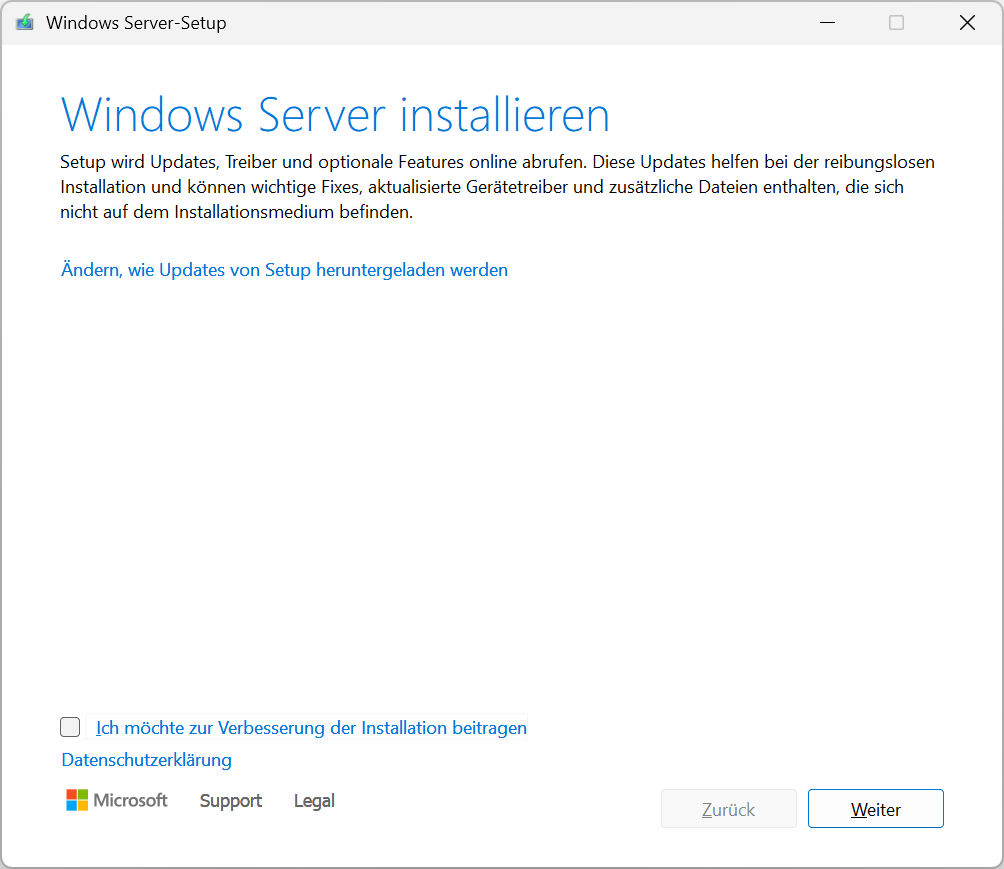
A proposito, dai test con i conoscenti, posso dire che anche un'installazione di Windows 10 che è stata poi ancora installata su un MBR Legacy (MasterBootRecord) senza supporto UEFI può essere facilmente aggiornata a 11 come aggiornamento sul posto e funziona senza brontolare.
Anche le installazioni con hardware più vecchio, ma ancora abbastanza ad alte prestazioni, come l'i7-6700K della serie Intel Skylake, che era molto popolare 10 anni fa, esegue in modo affidabile il suo lavoro con un Win11 come prima sotto 10.
Nota, rischi e considerazioni!
Aspetti relativi alla sicurezza
Bypassare i requisiti hardware può comportare rischi per la sicurezza. TPM 2.0 e Secure Boot sono importanti funzionalità di sicurezza che proteggono da malware e modifiche di sistema non autorizzate. Quindi, anche se stai installando Windows 11 con un trucco su un computer che non soddisfa i requisiti di sistema, dovresti capire queste implicazioni per la sicurezza.
Problemi di aggiornamento
Microsoft potrebbe bloccare i metodi di bypass negli aggiornamenti futuri o escludere dagli aggiornamenti i sistemi con hardware non supportato. Microsoft ha recentemente apportato modifiche significative volte a far rispettare i requisiti di sistema in modo più rigoroso e prevenire l'uso di trucchi per aggirare tali requisiti. Si prega di tenere a mente anche questo.
Perdita di performance
Su hardware più vecchio, Windows 11 può funzionare più lentamente di Windows 10 perché il sistema operativo più recente è stato ottimizzato per l'hardware moderno. Un computer che ha appena soddisfatto i requisiti minimi di 10 potrebbe non funzionare senza problemi sotto 11.
Che cosa è un'alternativa? Aggiornamenti di sicurezza estesi (ESU)
Per gli utenti che vogliono rimanere su Windows 10, Microsoft offre anche agli utenti privati per la prima volta Aggiornamenti di sicurezza estesi a. Questa opzione a pagamento estende gli aggiornamenti di sicurezza di un anno fino a ottobre 2026 e può essere un ponte utile. Ci sono anche vari articoli su questo, alcuni dei quali sono anche possibili. garantire l'UER a titolo gratuito disponibili. Tuttavia, questo collega quindi Microsoft a condizioni come un account Microsoft configurato. Gli account di amministrazione locale non sembrano ottenere questa opzione.
Conclusioni e raccomandazioni
Le minacce alla sicurezza sono in continua evoluzione e si adattano, quindi anche i nostri sistemi operativi e hardware devono essere sviluppati e patchati di conseguenza. Passare a Windows 11 è inevitabile nel lungo periodo.
Verificare prima la compatibilità ufficiale. il tuo sistema
- Per hardware compatibile: È meglio fare l'aggiornamento ufficiale.
- Per hardware incompatibile: Strumenti come Flyoobe offrono un bypass
- Come soluzione provvisoria: Usa ESU per un altro anno di riflessione
- A lungo termine: Pianificare l'acquisto di hardware più recente e compatibile
La fine del supporto a Windows 10 non è la fine del mondo, ma l'inizio di una nuova era informatica più sicura. Con gli strumenti giusti e un po 'di know-how tecnico, anche i sistemi più vecchi possono fare il salto a Windows 11.